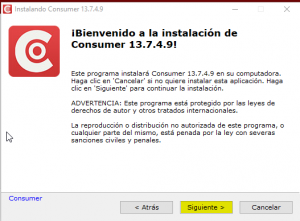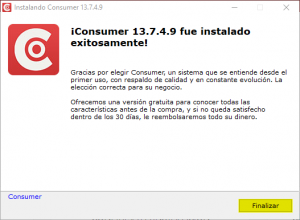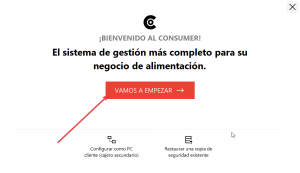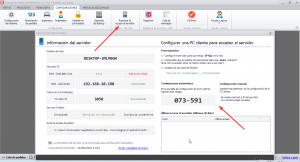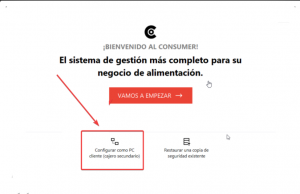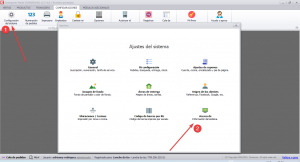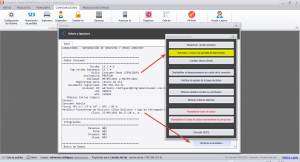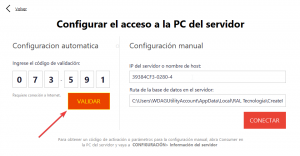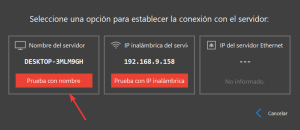Introducción
El programa Consumer posee una versión local que autoriza el uso de apenas un único computador y también una versión para uso en red, con la cual usted puede trabajar con varios computadores tablets y celulares.
Requisito
Primeramente, para que usted consiga colocar varios de sus equipos en red, es necesario que exista una red local en el establecimiento. Es necesario solicitar asistencia de un técnico de informática para configurar su red de acuerdo con el espacio de su ambiente, el profesional analizara si el local necesitara de una red cableada o una red inalámbrica.
.
Red con o sin internet
Consumer es un sistema que funciona sin internet para la mayoría de las funcionalidades como lanzamiento de pedidos, control de inventarios, financiero, caja y otros. En ese escenario usted puede instalar una red sin internet en su establecimiento.
Ahora, algunas funcionalidades relacionadas a recursos externos exigen una conexión a una Red con internet para funcionamiento dentro de Consumer, véalas abajo:
.
- Acesso de mapas dentro do Consumer;
- Sincronización con Connect;
- Recepción de pedidos de MenuDino e de iFood;
- Backup en Dropbox y/o Google Drive;
.
Instalando Consumer Servidor – Red
Si usted desea colocar un o más computadores en red, el primer paso es definir cuál de los computadores en su establecimiento será el computador servidor. Ese es el computador en el cual quedara el banco de datos de Consumer y la versión Red . Ese computador deberá siempre estar encendido para que los otros dispositivos consigan accesar al sistema adecuadamente
Accese a nuestro sitio web y descargue el instalador del programa. Después de bajar el archivo de instalación, ejecute el archivo y continúe con la instalación como muestran las imágenes a seguir.
.
.
Configurando el Consumer Servidor
Al finalizar la instalación y ejecutar consumer por primera vez, usted debe seleccionar la versión que quiere instalar. Si estuviera en el computador que será el servidor escoja la opción CLIC PARA COMENZAR como mostramos abajo.
.
.
Datos de Conexión al Servidor
Atención: Después de clicar. En caso de que no tenga instalado en el computador el banco de datos Firebird, el sistema va a dar la opción para usted realizar descarga, confirma la descarga y ejecute en la secuencia la instalación en el banco de datos. después continué la instalación de Consumer.
Después de instalar Consumer servidor resta crear un usuario administrador que dará acceso al sistema: vaya hasta la opción: Configuraciones –> Informaciones del servidor, clic en Generar código de validación ese código será necesario para configurar el c omputador cliente.
Instalando el Consumer Cliente
El próximo paso es ir hasta el computador cliente y hacer la descarga y la instalación de consumer en este otro computador. La diferencia al finalizar la instalación en la pantalla de selección de la versión, usted va a marcar la opción CONFIGURAR PC CLIENTE:
.
.
Atención:
Si usted selecciona la opción equivocada en esta ventana, será necesaria volver a la pantalla inicial de configuraciones de Consumer. Para ese acceso a la opción Configuraciones –> Configuraciones del sistema –> Acerca de y clic en opciones avanzadas luego Reiniciar y volver a la pantalla de Bienvenidas.
Configurando el Computador Cliente
En la próxima ventana usted deberá informar el código generado en el computador servidor y clic en VALIDAR, conforme la imagen siguiente:
.
.
Después seleccione el nombre del computador servidor y pruebe la conexión:
Listo! Después de finalizar las etapas de arriba, ambos computadores estarán en red y compartiendo el mismo banco de datos. Al hacer un pedido en el computador servidor o en el PC cliente los datos serán compartidos en ambos. En caso de que usted tenga otro PC cliente para colocar en la red, basta repetir los pasos y registrarlo en la red también.
.
Permisos
Usted puede conectar varios computadores de acuerdo con las necesidades de su establecimiento. Por ejemplo, se puede configurar cada terminal para una función como caja, atención o entrega a domicilio. Para eso, defina los permisos de los usuarios del sistema.